Ajouter un GIF dans les messages texte sur Android rend les conversations bien plus amusantes ! Envoyer des SMS avec des GIF vous permet d'exprimer des émotions et des réactions que les mots ne peuvent parfois pas exprimer. Si vous êtes un utilisateur Android qui cherche à ajouter du fun à vos messages avec des GIF, ce guide vous aidera.
Ce guide vous montrera comment envoyer des GIF par SMS sur Android et les meilleures applications pour l'envoi de GIF. Nous vous montrerons également comment modifier les GIF à l'aide de Filmora sur votre téléphone. Voyons comment l'envoi de SMS avec des GIF élève les conversations à un nouveau niveau !

Dans cet article
Partie 1. Pourquoi utiliser des GIF sur votre Android Des SMS ?💬
Vous ne pouvez pas montrer votre expression faciale dans les SMS. Mais ajouter un GIF dans les SMS sur Android rend la conversation beaucoup plus amusante et vivante. Ils sont parfaits lorsque les mots ne suffisent pas. Ils vous permettent d'exprimer vos émotions, vos réactions et vos blagues sans avoir à taper.
Voici pourquoi tout le monde aime utiliser les GIF pour Android dans les SMS :
- 🎨Il vous permet d'exprimer vos réactions
Parfois, les mots ne peuvent pas représenter pleinement vos réactions. L'utilisation de GIF vous permet d'exprimer « MDR » ou « OMG » mieux que n'importe quel texte.
- 🤩Rapide et pertinent
Vous n'avez besoin que de quelques clics pour répondre à un SMS en utilisant des GIF. Vous pouvez partager un clip amusant ou un mème qui résume parfaitement votre humeur ou votre situation.
- 💖Brisez la gêne
Envoyer un GIF peut détendre l'atmosphère et faire avancer la conversation.
- 📲Facile à comprendre
Contrairement aux émojis, un bon GIF fait passer le message sans confusion.
Partie 2. Envoyer des GIF dans les SMS Android - Les bases
Prêt à commencer à envoyer des GIF par SMS sur Android et à rendre la conversation plus amusante ? La bonne nouvelle est que la plupart des téléphones Android ont une fonction GIF intégrée sur leur clavier par défaut. Cette fonctionnalité facilite grandement l'ajout d'un GIF dans les messages texte.
Voici comment envoyer un GIF dans un message texte sur Android :
Étape 1 : Ouvrez un message texte et recherchez l'icône emoji
Commencez par ouvrir votre application de messagerie et sélectionnez la conversation dans laquelle vous souhaitez envoyer un GIF. Appuyez sur l'icône emoji (généralement un smiley) pour ouvrir le menu emoji.
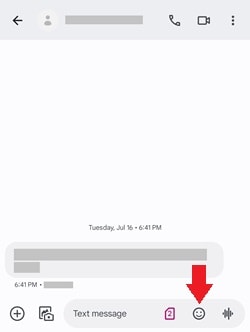
Étape 2. Basculez vers l'onglet GIF
Appuyez sur l'option GIF en bas de l'écran. Cette action ouvrira l'outil de recherche GIF.
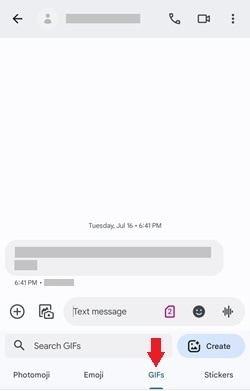
Étape 3. Recherchez ou parcourez les GIF
Parcourez les GIF pour trouver celui qui correspond à votre conversation. Ou saisissez un mot-clé comme « joyeux » ou « drôle ».
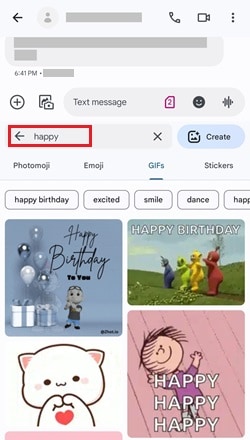
Étape 4. Sélectionner et envoyer
Appuyez sur le GIF que vous aimez et il apparaîtra automatiquement dans votre message. Appuyez sur Envoyer et c'est terminé !
Vous pouvez désormais envoyer des GIF SMS sur Android et rendre vos conversations plus animées. Mais que faire si votre téléphone n'a pas de fonction GIF intégrée ? Ne vous inquiétez pas ! Dans la section suivante, nous aborderons les meilleures applications pour rechercher et envoyer des GIF par SMS sur Android.
Partie 3. Meilleures applications pour envoyer des GIF sur Android🌟
Si votre téléphone Android n'a pas de fonction GIF intégrée, ne vous inquiétez pas ! Vous pouvez toujours rendre vos SMS plus amusants avec des applications tierces disponibles pour ajouter des GIF à vos messages. Voici quelques-unes des meilleures applications GIF pour l'envoi de SMS sur Android que vous pouvez essayer.
1. Gboard - le clavier Google
Gboard est l'une des meilleures applications de clavier pour Android. Il offre une saisie rapide avec des fonctionnalités telles que la saisie glissante, la dictée vocale, la recherche d'emojis et les GIF. Il prend également en charge la saisie multilingue et Google Translate directement dans le clavier.
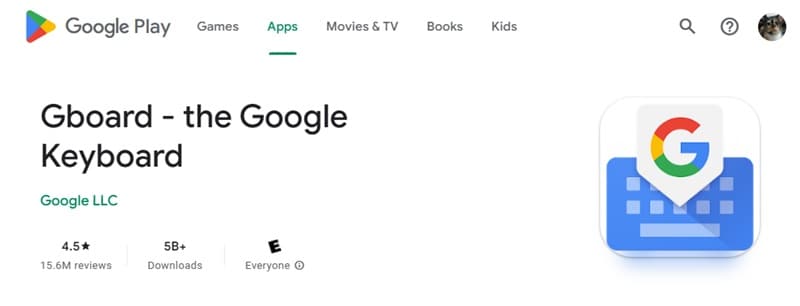
2. GIPHY : GIF, autocollants et clips
GIPHY est une application populaire connue pour sa vaste collection de GIF. Elle propose de tout, des mèmes tendance aux autocollants animés personnalisés. Vous pouvez rechercher, enregistrer et partager des GIF sur toutes vos applications sociales préférées.
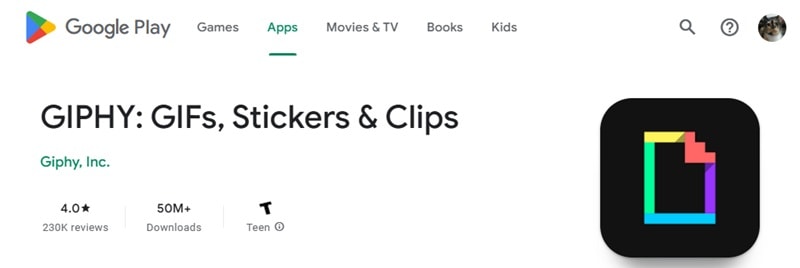
3. Clavier IA Microsoft SwiftKey
Microsoft SwiftKey est une application de clavier intelligent qui apprend votre style de frappe. Elle offre des prédictions personnalisées, la saisie par balayage et un accès facile aux émojis, aux GIF et aux autocollants. SwiftKey propose également des options d'assistance et de personnalisation basées sur l'IA.
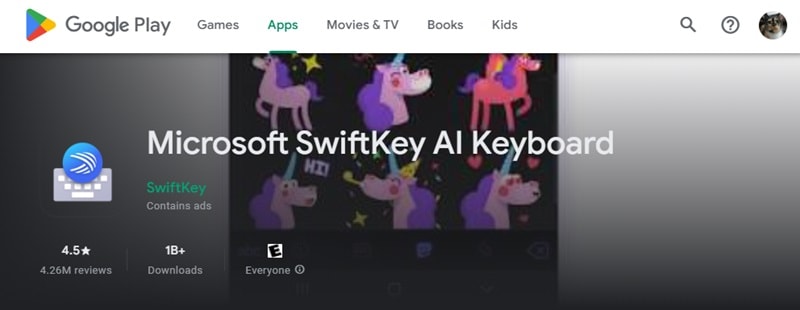
4. Ginger Keyboard - Emoji, GIF
Ginger Keyboard propose une vérification grammaticale et orthographique avancée pour des phrases entières, du texte prédictif, des emoji et des suggestions de GIF. Il propose également la saisie par glissement, des jeux intégrés et une prise en charge de la traduction dans plus de 58 langues.
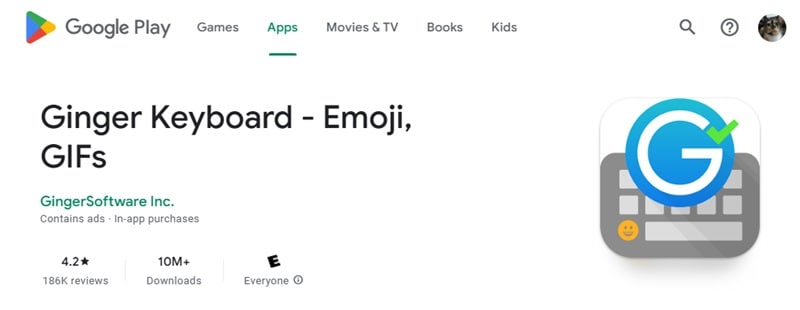
5. Clavier GIF de Tenor
Le clavier GIF de Tenor est une autre excellente option pour envoyer des GIF dans des textes Android. Cette application de clavier contient des millions de GIF que vous pouvez rechercher par mot-clé ou parcourir par catégories.
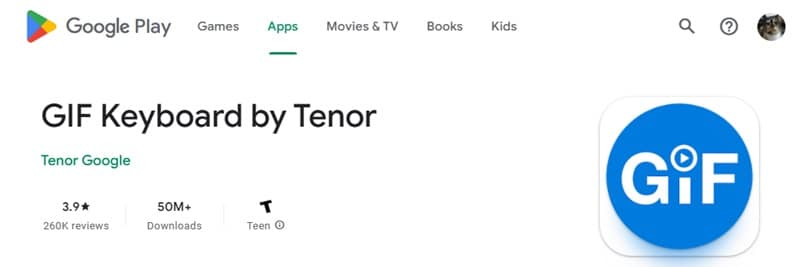
Avec ces applications, ajouter un GIF dans les messages texte sur Android est facile et amusant pour n'importe quelle conversation. Vous êtes maintenant prêt à apporter une personnalité supplémentaire et du plaisir à vos textes ! Dans la section suivante, nous vous montrerons comment modifier et personnaliser des GIF à l'aide de Filmora Mobile.
🤩Bonus : Comment modifier des GIF à l'aide de Filmora Mobile🎉
Ajouter des GIF à votre texte sur Android est déjà amusant, mais les modifier peut rendre vos messages encore plus personnels ! Avec Wondershare Filmora pour mobile, vous pouvez personnaliser vos GIF en ajoutant du texte, des autocollants, des effets et bien plus encore. L'édition de vos GIF vous permet d'exprimer exactement ce que vous voulez. Ainsi, vous pouvez les rendre plus pertinents pour vos conversations.
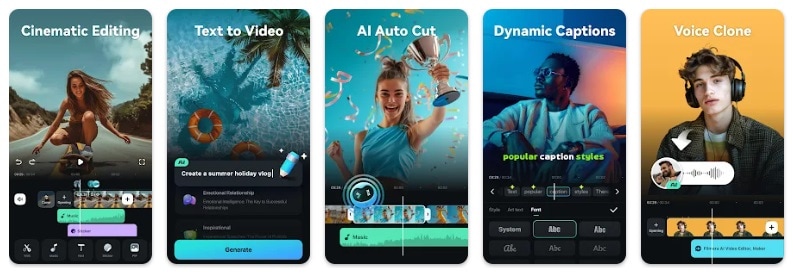
Voici comment éditer des GIF sur Filmora Mobile :
Étape 1Téléchargez et ouvrez Filmora Mobile
Accédez au Google Play Store pour installez Filmora sur votre téléphone. Une fois l'installation terminée, ouvrez l'application et appuyez sur Nouveau projet pour commencer l'édition.
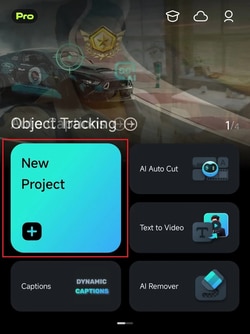
Étape 2Importer le fichier GIF
Sélectionnez le GIF que vous souhaitez modifier et cliquez sur Importer.
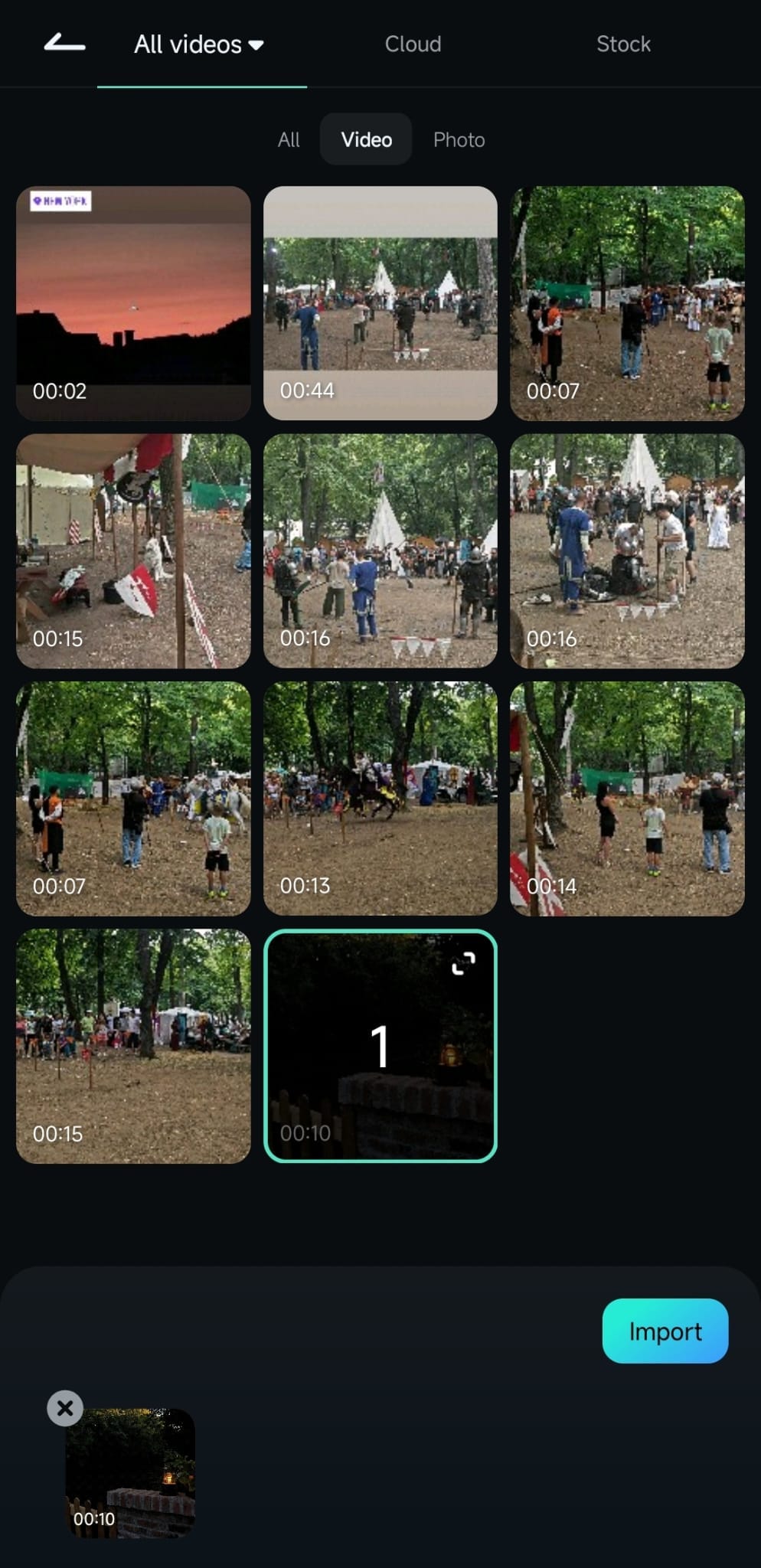
Étape 3Ajouter du texte au GIF
Dans la barre d'outils en bas de votre écran, appuyez sur Texte > Ajouter et saisissez le texte que vous souhaitez ajouter. Ici, vous pouvez également modifier les polices et les graphiques. Sélectionnez celui que vous aimez, ajustez la taille et la position, et adaptez-le parfaitement à votre GIF.
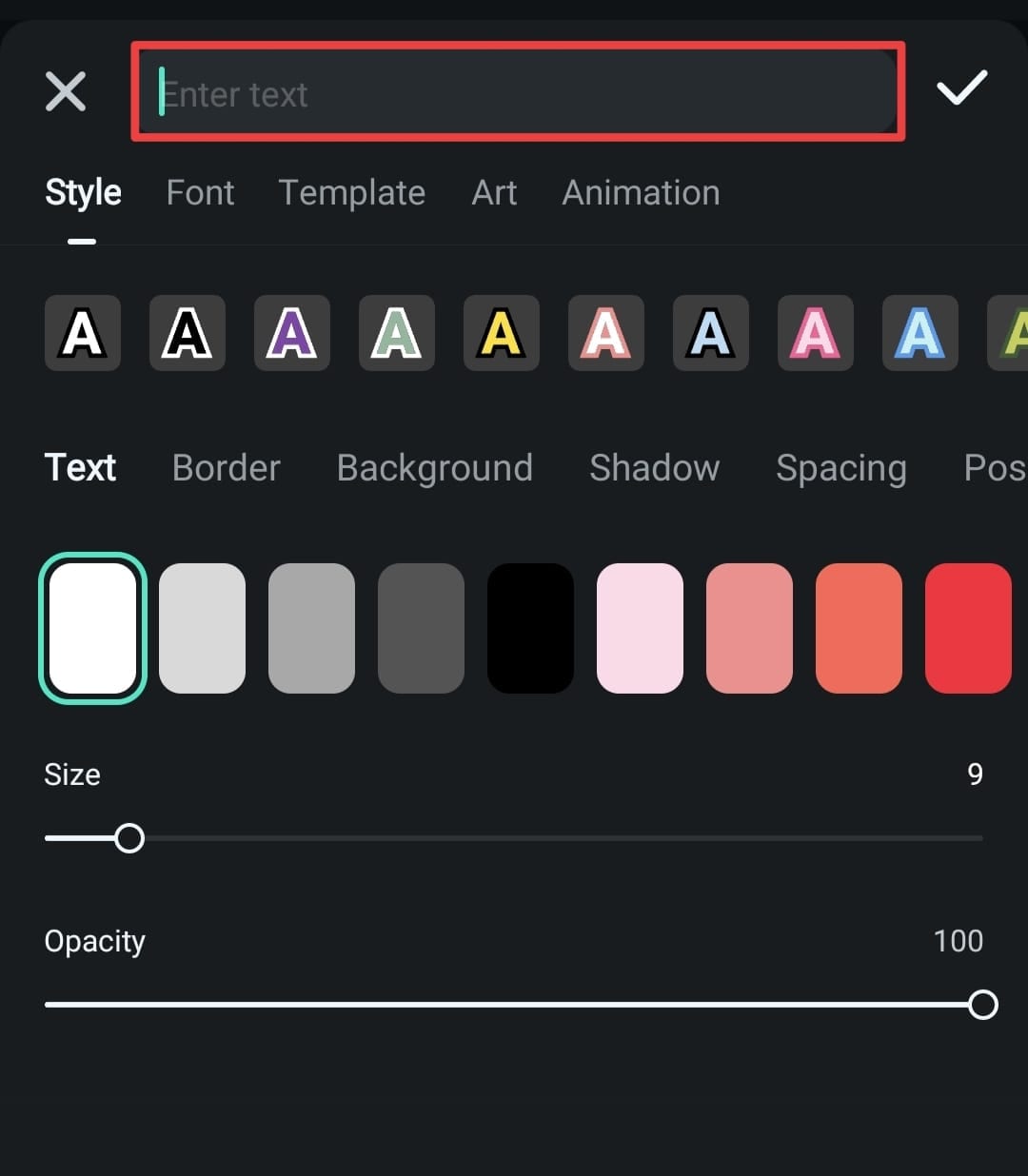
Étape 4Ajoutez des autocollants au GIF
Revenez à la barre d'outils principale pour appuyer sur Autocollant et parcourez pour ajouter un autocollant au GIF.
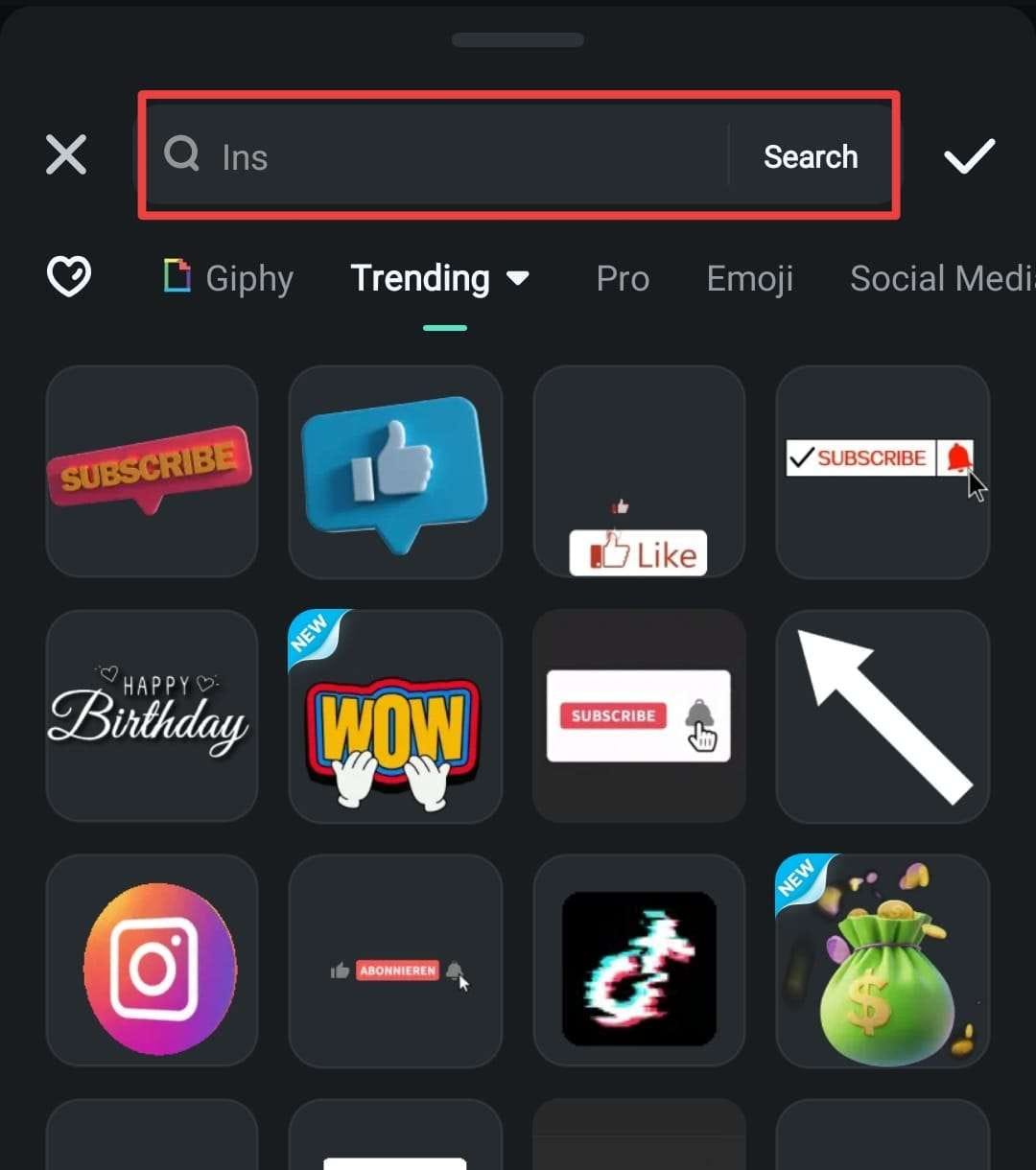
Étape 5Ajustez la vitesse (facultatif)
Vous voulez que votre GIF soit lu plus rapidement ou plus lentement ? Utilisez la fonction de réglage de la vitesse pour modifier le rythme de votre animation. Accédez à Découper > Durée et ajustez le curseur pour modifier la vitesse de votre GIF.
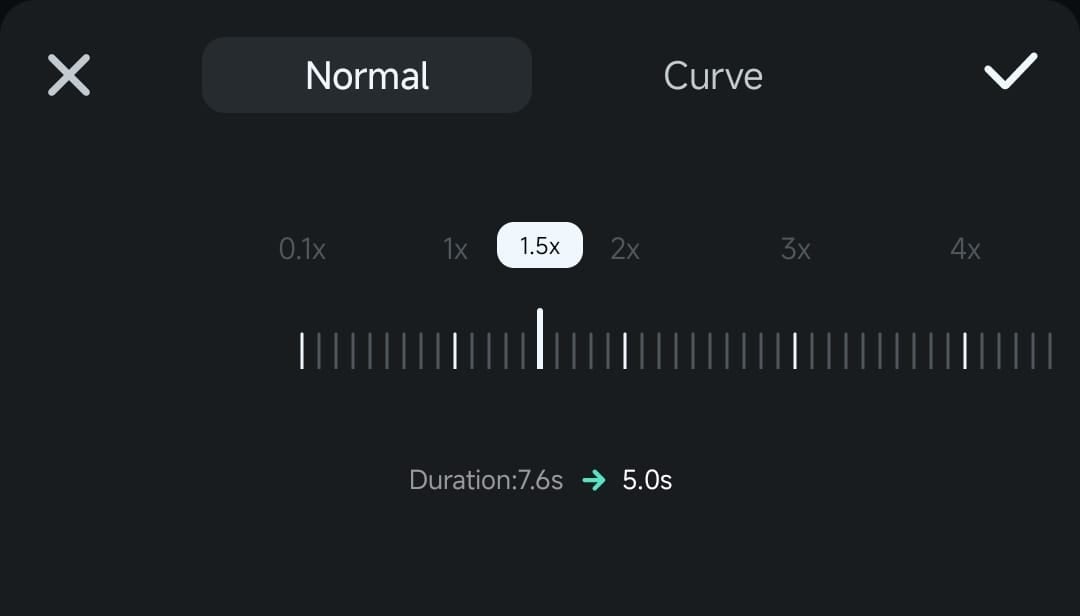
Étape 6Exporter pour enregistrer le GIF sur votre téléphone
Une fois vos modifications terminées, appuyez sur Exporter dans le coin supérieur droit de votre écran. Ici, vous pouvez définir la résolution et le nombre d'images par seconde. Cliquez sur Exporter pour enregistrer votre GIF.

Conclusion
Parfois, les mots ne suffisent pas dans la messagerie texte. Essayez d'utiliser des GIF dans les messages texte sur Android pour rendre vos conversations plus expressives et amusantes. Vous pouvez utiliser le clavier intégré de votre Android ou consulter les meilleures applications GIF pour envoyer des SMS sur Android mentionnées dans le guide.
Vous voulez aller plus loin ? Personnalisez vos GIF avec Filmora Mobile en ajoutant du texte, des autocollants ou en ajustant la vitesse. Alors, n'hésitez plus et exprimez-vous en utilisant des GIF pour envoyer des SMS sur Android dès maintenant !



 Sécurité 100 % vérifiée | Aucun abonnement requis | Aucun logiciel malveillant
Sécurité 100 % vérifiée | Aucun abonnement requis | Aucun logiciel malveillant


